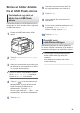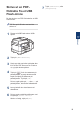Reference Guide
Table Of Contents
- Referanseveiledning MFC-J5945DW
VIKTIG
Du må IKKE berøre skrivehodet. Berøring av
skrivehodet kan forårsake varig skade og
medføre at garantien bortfaller.
Når en skrivehodedyse er tett, ser
utskriften slik ut.
Når skrivehodedysen er rengjort, er
strekene borte.
Sjekk
utskriftsrettstillingen
fra Brother-maskinen
Du må justere utskriftsrettstillingen etter
flytting av maskinen hvis utskrevet tekst blir
uskarp eller bilder falmer.
Før du tilpasser utskriftsjusteringen kan du
kontrollere utskriftskvaliteten ved å trykke
på
[Innstillinger] >
[Vedlikehold] > [Forbedre
utskr.kval.] > [Sjekk
utskriftskval.].
1
Trykk på [Innstillinger] >
[Vedlikehold] > [Forbedre
utskr.kval.] > [Justering].
2
Trykk på [Neste].
3
Trykk på [Ja] når det vises en
bekreftelsesmelding om utført kontroll
av utskriftskvaliteten på LCD-skjermen.
4
Trykk på [Auto] eller [Manuell].
• Hvis du velger [Auto]-modus,
tilpasses utskriftsjusteringen
automatisk ved å skanne
justeringskontrollarket.
• Hvis du velger [Manuell]-modus,
må du angi informasjonen som står
på justeringskontrollarket manuelt.
5
Velg papirstørrelsen som
justeringskontrollarket skal skrives ut på.
• Hvis du valgte [Manuell]-modus,
skal du velge enten
[Grunnleggende justering]
eller [Avansert justering] i
neste trinn.
6
Legg angitt papir i magasinet, og trykk
deretter på [Start].
Maskinen skriver ut kontrollarket for
innretting.
7
Følg instruksjonene på LCD-skjermen.
Når utskriftsinnrettingen ikke justeres
riktig, blir teksten uklar eller skjev og ser
slik ut.
Når utskriftsinnrettingen er blitt riktig
justert, ser teksten slik ut.
A
Rutinemessig vedlikehold
19